L'indirizzo di configurazione del router di solito corrisponde all' IP del gateway, per rilevarlo potete utilizzare la nostra utility Analisi rete locale , oppure seguire la guida sull' IP statico.
Aprite il browser (Internet Explorer,Mozilla Firefox,Chrome), inserite nella barra degli indirizzi l'IP del gateway.
Vi verrà chiesto di inserire Username/Password, scrivete admin in entrambi i campi e cliccate Apply , per maggiori informazioni leggete il manuale o la targhetta posta sotto al router
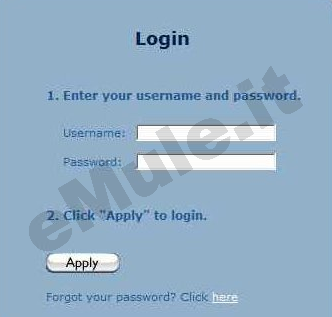
Accederete alla Homepage che vi permetterà di gestire le impostazioni del router:
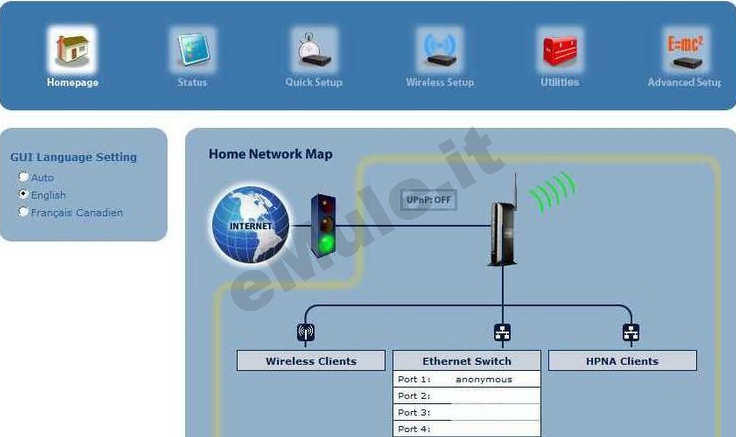
Questo modello non permette la prenotazione dell'Ip usando il DHCP, quindi per il corretto funzionamento di eMule è necessario fissare un IP al PC, seguendo la guida sull' IP statico in base al vostro sistema operativo.
Per creare le regole relative alle porte TCP/UDP di eMule -> Opzioni -> Connessione, cliccate Advanced Setup,
andate nella sezione Security -> NAT e in Set the NAT state spuntate Enable e cliccate Apply:
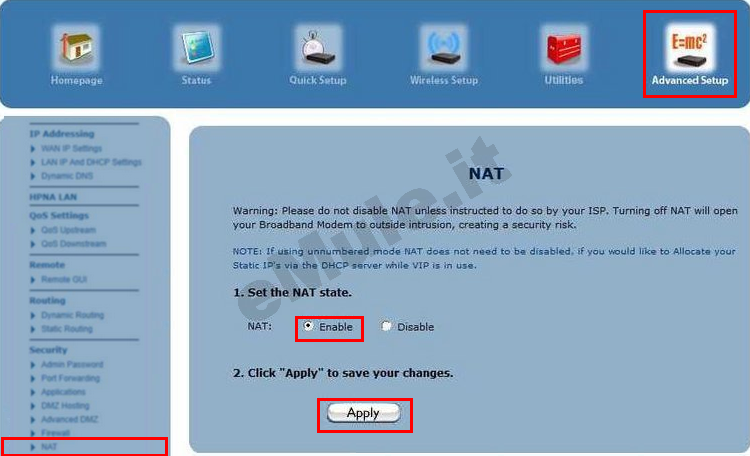
Sempre in Advanced Setup nella sezione Security -> Port Forwarding iniziate creando la regola della porta TCP,
in Starting Port/Ending Port scrivete la porta TCP di eMule,
in Protocol scegliete TCP dal menù a tendina,
in LAN IP Address scrivete l' IP/IPV4 del PC che avete reso statico,
cliccate Apply per salvare:
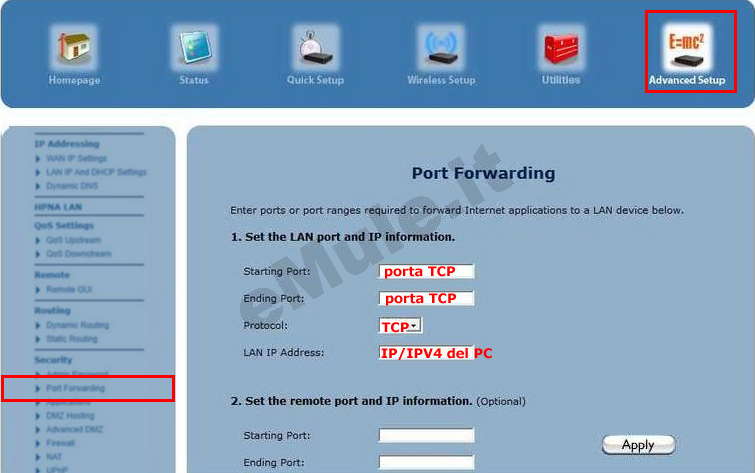
create ora la regola UDP:
in Starting Port/Ending Port scrivete la porta UDP di eMule,
in Protocol scegliete UDP dal menù a tendina,
in LAN IP Address scrivete l' IP/IPV4 del PC che avete reso statico,
cliccate Apply per salvare:
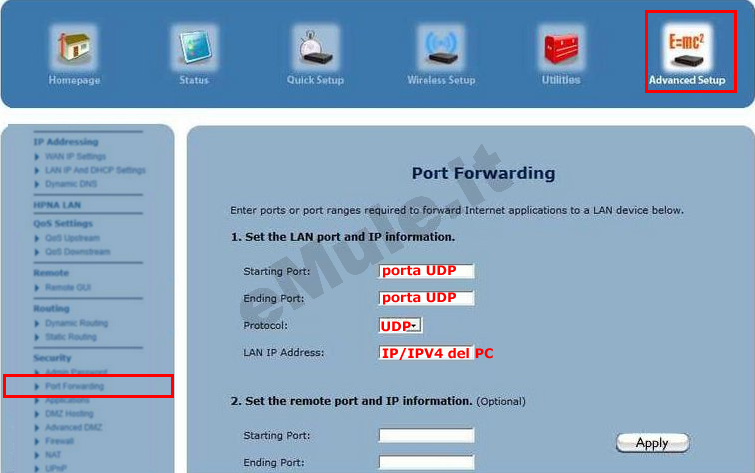
Per l' apertura automatica delle porte sfruttando il protocollo UPnP, cliccate il Tab Advanced Setup e nella sezione Security -> UPnP alla voce Set the UPnP state spuntate Enable e confermate la vostra scelta con il pulsante Apply:
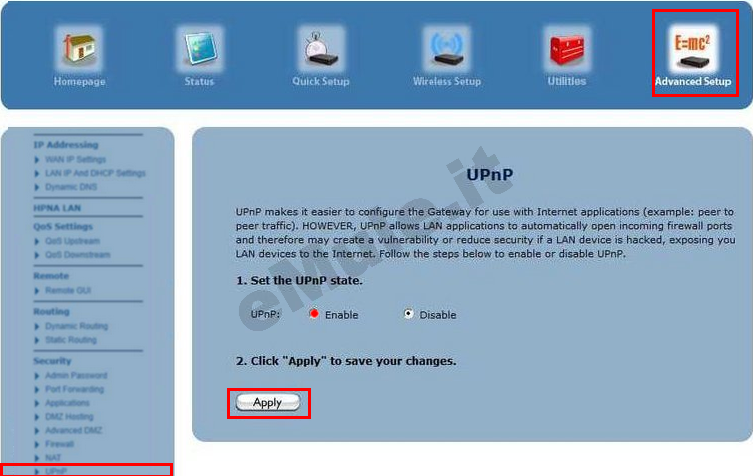
Seguite la guida sull' UPnP.
Nel caso l'UPnP non apra automaticamente le porte, settate l'UPnP alla condizione originale.

